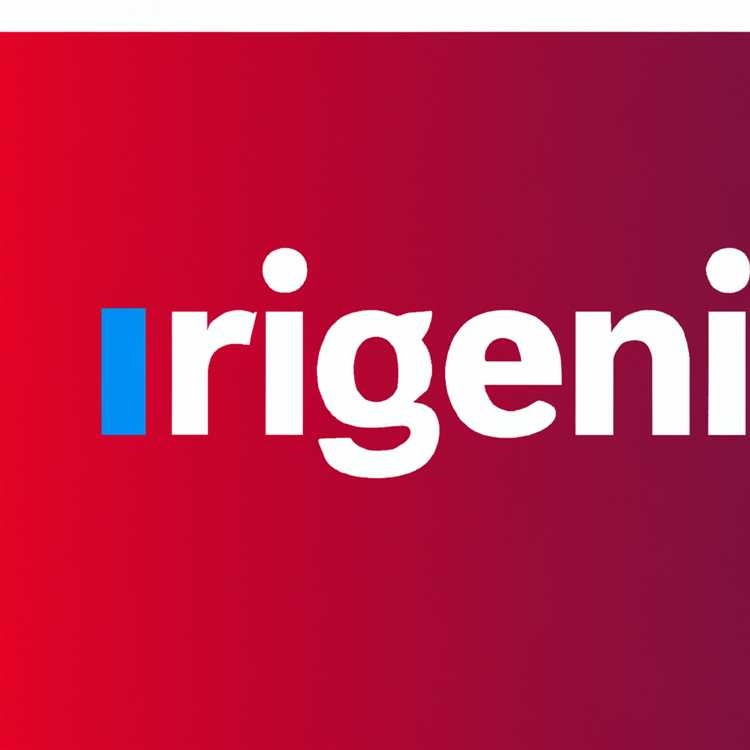Nếu bạn sở hữu iPhone XS hoặc iPhone XR, bạn có thể đã gặp phải sự cố khó chịu khi thiếu tùy chọn Di động trong menu Cài đặt. Điều này có thể ngăn bạn thêm eSIM, đây là thẻ SIM ảo cho phép bạn có hai số điện thoại trên một thiết bị. Nếu không có tùy chọn Mạng di động, bạn không thể chuyển đổi giữa thẻ SIM vật lý và eSIM hoặc thiết lập gói mới.
Có một số lý do khiến tùy chọn Di động có thể bị thiếu trong Cài đặt của bạn. Một khả năng là iPhone của bạn không đủ điều kiện sử dụng chức năng eSIM. Một lý do khác có thể là điện thoại của bạn đã lắp thẻ SIM vật lý và tùy chọn chuyển sang eSIM không khả dụng khi thẻ SIM vật lý đang hoạt động.
To fix this problem, you can try a few troubleshooting steps. First, make sure that you have the latest version of iOS installed on your device. You can check for updates by going to Settings > General >Cập nhật phần mềm. Nếu có bản cập nhật, hãy tải xuống và cài đặt nó.
If updating your iOS doesn't fix the issue, you can try resetting your network settings. This will remove all saved Wi-Fi passwords, paired Bluetooth devices, and VPN settings, so make sure you have this information handy before proceeding. To reset your network settings, go to Settings > General > Reset >Đặt lại Cài đặt mạng. Sau khi quá trình thiết lập lại hoàn tất, hãy khởi động lại iPhone của bạn và kiểm tra xem tùy chọn Di động có sẵn không.
Nếu tùy chọn Di động vẫn bị thiếu sau khi đặt lại cài đặt mạng, bạn có thể cần liên hệ với bộ phận Hỗ trợ của Apple để được hỗ trợ thêm. Họ có thể giúp bạn khắc phục sự cố và xác định xem thiết bị của bạn có gặp sự cố phần cứng hay không. Bạn có thể liên hệ với bộ phận Hỗ trợ của Apple thông qua trang web của họ, bằng cách gọi đến số điện thoại miễn phí hoặc sử dụng bộ phận hỗ trợ trò chuyện trực tiếp của họ.
Trong khi chờ giải pháp, bạn vẫn có thể sử dụng iPhone để gọi điện và nhắn tin bằng thẻ SIM vật lý. Tuy nhiên, bạn sẽ không thể nhận dữ liệu trên eSIM cho đến khi vấn đề được giải quyết. Nếu cần nhận dữ liệu trên eSIM ngay lập tức, bạn có thể cân nhắc sử dụng gói trả trước hoặc gói chỉ có dữ liệu từ nhà cung cấp dịch vụ của mình. Điều này có thể yêu cầu bạn phải mua một thẻ SIM vật lý riêng.
Tóm lại, nếu iPhone XS hoặc iPhone XR của bạn thiếu tùy chọn Di động trong cài đặt để thêm eSIM, bạn có thể thực hiện một số bước để khắc phục sự cố và giải quyết sự cố. Đảm bảo thiết bị của bạn đủ điều kiện sử dụng chức năng eSIM, cập nhật iOS, đặt lại cài đặt mạng và liên hệ với bộ phận Hỗ trợ của Apple nếu cần. Với sự trợ giúp và hướng dẫn của họ, bạn sẽ có thể kích hoạt và chuyển đổi giữa thẻ SIM vật lý và eSIM một cách suôn sẻ.
Cách bật tùy chọn di động trên iPhone XS và iPhone XR cho eSIM

Nếu bạn đang sử dụng các mẫu iPhone XS hoặc iPhone XR mới nhất và muốn thêm ESIM vào thiết bị của mình, bạn có thể gặp phải sự cố mà tùy chọn di động bị thiếu trong cài đặt. Hướng dẫn này sẽ giúp bạn bật tùy chọn di động và bắt đầu sử dụng ESIM trên iPhone của bạn.
Kiểm tra khả năng tương thích nhà cung cấp của bạn
Trước khi tiến hành, hãy đảm bảo rằng nhà mạng của bạn hỗ trợ ESIM và iPhone XS hoặc iPhone XR của bạn được mở khóa. Không phải tất cả các nhà mạng đều cung cấp hỗ trợ cho ESIM, vì vậy điều quan trọng là phải xác minh khả năng tương thích.
Thực hiện theo các bước sau:
| Bước 1: | Mở ứng dụng Cài đặt trên iPhone XS hoặc iPhone XR của bạn. |
| Bước 2: | Cuộn xuống và nhấn vào "di động" hoặc "dữ liệu di động". |
| Bước 3: | Nếu bạn thấy tùy chọn "Công tắc dữ liệu di động", hãy nhấn vào nó và đảm bảo nó được bật. |
| Bước 4: | Nếu tùy chọn "Công tắc dữ liệu di động" bị thiếu, hãy cuộn xuống và nhấn vào "Thêm gói di động". |
| Bước 5: | Trên màn hình tiếp theo, bạn có thể quét mã QR do nhà mạng của bạn cung cấp hoặc nhập chi tiết theo cách thủ công. |
| Bước 6: | Thực hiện theo các hướng dẫn trên màn hình để hoàn thành quá trình thiết lập. |
| Ghi chú: | Một số nhà mạng có thể yêu cầu mã kích hoạt, sẽ được cung cấp bởi nhà mạng của bạn. |
| Bước 7: | Sau khi thiết lập hoàn tất, bạn sẽ thấy tùy chọn di động trong cài đặt trong phần "di động" hoặc "dữ liệu di động". |
Sau khi kích hoạt tùy chọn di động, bạn sẽ có thể sử dụng cả ESIM và thẻ SIM vật lý của bạn (nếu có) trên iPhone XS hoặc iPhone XR. Bạn có thể chọn dòng mặc định cho các cuộc gọi và tin nhắn thoại, gán nhãn cho số của bạn và chuyển đổi giữa hai dòng khi cần.
Nếu bạn vẫn không thể nhìn thấy tùy chọn di động hoặc gặp phải bất kỳ vấn đề nào, bạn nên liên hệ với hỗ trợ của Apple hoặc dịch vụ khách hàng của nhà mạng để được hỗ trợ thêm.
Lợi ích của việc sử dụng hai số điện thoại trên iPhone XS và iPhone XR của bạn
Có tùy chọn sử dụng hai số điện thoại trên iPhone XS và iPhone XR của bạn có thể cung cấp cho bạn nhiều lợi ích khác nhau. Dưới đây là một số lợi thế:
1. Tăng tính linh hoạt:
Bằng cách sử dụng hai số điện thoại, bạn có thể có các dòng riêng biệt để sử dụng cá nhân và chuyên nghiệp. Điều này cho phép bạn quản lý các cuộc gọi, tin nhắn và liên hệ hiệu quả hơn và đảm bảo rằng bạn luôn luôn kết nối theo cách thích hợp nhất.
2. Sử dụng đồng thời:
Với khả năng SIM kép, bạn có thể sử dụng đồng thời cả hai số. Điều này có nghĩa là bạn có thể thực hiện các cuộc gọi, gửi tin nhắn và sử dụng dữ liệu trên một số trong khi vẫn có thể nhận được cuộc gọi và tin nhắn trên mạng khác. Nó giống như có hai điện thoại trong một thiết bị!
3. Tiện lợi du lịch quốc tế:

Nếu bạn thường xuyên đi du lịch quốc tế, có hai số điện thoại có thể cực kỳ có lợi. Bạn có thể giữ số chính của mình để sử dụng cục bộ và thêm số thứ hai cho các cuộc gọi quốc tế, cứu bạn khỏi các khoản phí chuyển vùng cắt cổ.
4. Khả năng tương thích với ESIM:
IPhone XS và iPhone XR là những mẫu mới nhất từ Apple hỗ trợ công nghệ ESIM. Không giống như thẻ SIM truyền thống, ESIM cho phép bạn thêm số điện thoại thứ hai mà không cần thẻ SIM vật lý. Điều này làm cho nó dễ dàng hơn và thuận tiện hơn để chuyển đổi giữa các số.
5. Kế hoạch có thể tùy chỉnh:

Với khả năng SIM kép, bạn có thể linh hoạt chọn các gói khác nhau cho mỗi số. Điều này có nghĩa là bạn có thể chọn các kế hoạch và tùy chọn giá tốt nhất cho các nhu cầu cụ thể của bạn, cho dù đó là để sử dụng cá nhân, kinh doanh hoặc gọi quốc tế.
Tóm lại, khả năng sử dụng hai số điện thoại trên iPhone XS và iPhone XR của bạn cung cấp một loạt các lợi ích, bao gồm tăng tính linh hoạt, sử dụng đồng thời, thuận tiện trong quá trình du lịch quốc tế, khả năng tương thích với công nghệ ESIM và các gói tùy chỉnh. Tận dụng tính năng này để tăng cường khả năng giao tiếp của bạn và hợp lý hóa trải nghiệm di động của bạn.
Các bước để khắc phục tùy chọn di động bị thiếu trong cài đặt trên iPhone XS và iPhone XR

Nếu bạn đang đối mặt với vấn đề của một tùy chọn di động bị thiếu trong cài đặt của iPhone XS hoặc iPhone XR, hãy làm theo các bước này để sửa nó:
| 1. | Đảm bảo thiết bị của bạn hỗ trợ ESIM. Cả iPhone XS và iPhone XR đều hỗ trợ ESIM, cho phép bạn thêm dòng thứ hai vào thiết bị của mình mà không cần sử dụng thẻ Nano-SIM vật lý. |
| 2. | Kiểm tra xem thiết bị của bạn có chạy trên phiên bản iOS mới nhất không. Chuyển đến Cài đặt & GT; Chung & GT; Cập nhật phần mềm để xem nếu có bất kỳ cập nhật nào và cài đặt chúng nếu cần thiết. |
| 3. | Nếu bạn đang sử dụng nhà cung cấp dịch vụ CDMA như Verizon hoặc Sprint, hãy đảm bảo rằng tính năng ESIM được bật trên tài khoản của bạn. Liên hệ với hỗ trợ khách hàng của nhà mạng của bạn để được hỗ trợ trong việc cho phép tính năng này. |
| 4. | Nếu gần đây bạn đã nhận được iPhone XS hoặc XR mới và đang cố gắng thiết lập ESIM của mình, hãy đảm bảo rằng bạn đã chọn tùy chọn để thiết lập iPhone mới và không khôi phục từ sao lưu. Thực hiện theo các hướng dẫn trên màn hình để thiết lập thiết bị của bạn và thêm ESIM. |
| 5. | Nếu tùy chọn Di động vẫn bị thiếu trong cài đặt, hãy thử khởi động lại thiết bị của bạn. Nhấn và giữ nút bên cạnh (hoặc nút tăng âm lượng trên iPhone X trở lên) cho đến khi thanh trượt tắt nguồn xuất hiện. Kéo thanh trượt để tắt iPhone, sau đó nhấn và giữ nút bên một lần nữa cho đến khi logo Apple xuất hiện để khởi động lại iPhone của bạn. |
| 6. | Nếu sự cố vẫn tiếp diễn, hãy liên hệ với bộ phận Hỗ trợ của Apple để được hỗ trợ thêm. Họ có thể giúp khắc phục mọi sự cố liên quan đến phần mềm và cung cấp hướng dẫn về cách khắc phục sự cố tùy chọn Di động bị thiếu. |
Lưu ý: Các bước được đề cập ở trên sẽ giúp bạn khắc phục tùy chọn Cellular bị thiếu trong cài đặt trên iPhone XS hoặc iPhone XR. Tuy nhiên, nếu bạn đang gặp phải bất kỳ vấn đề nào khác liên quan đến eSIM hoặc dịch vụ di động, bạn nên liên hệ với trung tâm hỗ trợ của nhà cung cấp dịch vụ để biết các bước khắc phục sự cố cụ thể.